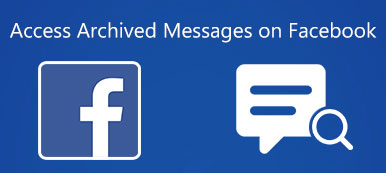"Minulla on Samsung Galaxy S8, mikäli olen Instagramissa, videoita ei voi toistaa, miksi se on ja miten sitä voi pelata?" Monet ihmiset esittivät vastaavia kysymyksiä sosiaalisessa mediassa ja foorumeilla. Nyt Instagram antaa käyttäjille mahdollisuuden lähettää jopa 60 sekunnin videotarina.
Ja monet Instagrammerit havaitsivat, että he eivät voi toistaa Instagram-videoita älypuhelimellaan sujuvasti. Siksi aiomme näyttää, kuinka voit toistaa Instagram-videoita oikein tässä opetusohjelmassa. Lisäksi voit oppia kuinka korjata Instagram-videoihin liittyvät ongelmat eivät toistu myöskään iPhone- ja Android-laitteissa.

- Osa 1: Instagram-videota ei voi toistaa
- Osa 2: Kuinka pelata Instagram-videoita Androidissa
- Osa 3: Instagram-videoiden toistaminen iPhonessa
Osa 1: Instagram-videota ei voi toistaa
Kun kohtaat ongelman, jota Instagram-video ei toista, seuraa alla olevia vinkkejä päästäksesi eroon ongelmasta ja toista Instagram-videoita älypuhelimellasi.
Vihje 1: Käytä hyvää internet-yhteyttä
Instagram-videotoisto perustuu internetiin, joten kun Instagram-videota ei toisteta, tarkista ensin Internet-yhteys.
1. Varmista, että matkapuhelimesi tiedot ovat käytettävissä ja Instagram on käytössä kohdassa Cellular Data Use, jos käytät mobiilia internetiä. Tai sinun pitäisi liittää mobiili Wi-Fi-verkkoon.
2. Jos ongelma ilmenee Wi-Fi-ympäristössä, sinun on tarkistettava, toimiiko reititin hyvin tai käynnistää reitittimen uudelleen.
3. Viimeinen tapa korjata Instagram-videot eivät toistu verkko-ongelmien takia nollaa verkkoasetukset.
Android-puhelimessa: siirry kohtaan "Asetukset"> "Varmuuskopiointi ja palautus"> "Verkkoasetusten palautus" ja napauta "Nollaa asetukset".
IPhonet: siirry kohtaan "Asetukset"> "Yleiset"> "Nollaa" ja kosketa "Nollaa verkkoasetukset", kirjoita salasanasi ja napauta "Nollaa verkkoasetukset" palauttamiseksi.

Vihje 2: Poista virransäästötila käytöstä
Virransäästötila tai pienitehoinen tila voi vähentää älypuhelimen käyttämää virtaa ja laajentaa akun kapasiteettia. Toisaalta jotkin teho-nälkäiset ominaisuudet poistetaan käytöstä tällaisessa tilassa, kuten Instagram-videot. Joten sinun pitäisi poistaa virransäästötila ja pelata Instagram-videoita tavalliseen tapaan.
Android 6.0 tai vanhempi: siirry kohtaan "Asetukset"> "Akku"> "Virransäästö" ja sammuta virransäästöpainike sammuttamalla se.
Android 7.0 tai uudempi: etsi Asetukset-sovelluksen kohdasta "Ylläpito"> "Akku"> "Suorituskyky" ja valitse "Suorituskykyinen".
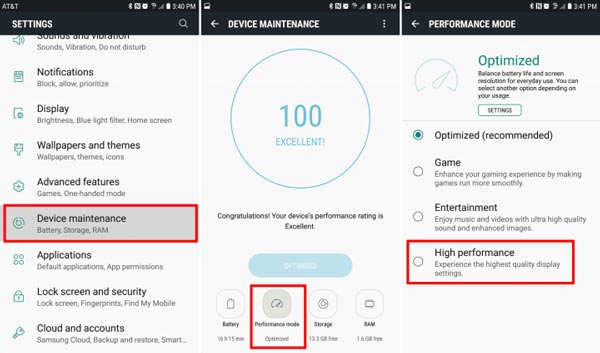
iPhone 15/14/13/12/11/XS ja aiemmat: valitse "Akku"-vaihtoehto "Asetukset"-sovelluksessa, siirrä "Low Power Mode" -kytkin pois päältä -asentoon.
Asetuksen jälkeen sinun on parasta käynnistää älypuhelimesi uudelleen ja kokeilla toistaa Instagram-videoita uudelleen.
Tämä ratkaisu toimii myös silloin, kun Instagram-videoita ei ladatatai Instagram-musiikki ei toimi, Jne

Vihje 3: Tyhjennä välimuistitiedot
Kaikki aktiviteetit tallennetaan älypuhelimeesi välimuistidatana. Ja se voi aiheuttaa monia asioita. Esimerkiksi vioittuneet välimuistitiedot voivat johtaa siihen, että Instagram-videoita ei voi toistaa. Lisäksi, jos Instagram-sovelluksessasi on liikaa välimuistitietoja, ongelma voi myös tapahtua. Ratkaisu on yksinkertainen, selkeä välimuistidata Instagram-sovelluksessa.
Voit tyhjentää Instagramin välimuistitiedot Androidissa avaamalla Asetukset-sovelluksen aloitusnäytöltä, siirtymällä kohtaan "Sovellus"> "Instagram"> "Tallennus" ja napauttamalla "Tyhjennä välimuisti".
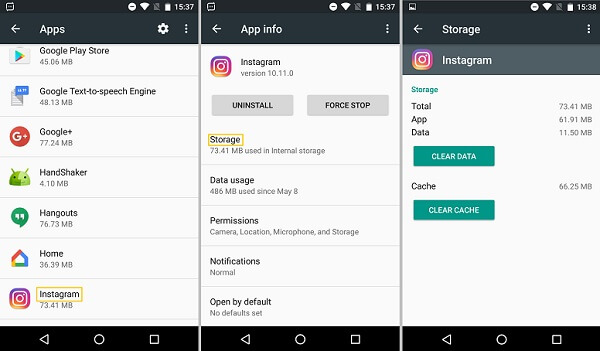
IPhonessa voit tyhjennä hakuhistoria Instagram-sovelluksessa. Suorita Instagram-sovellus, napauta "Profiili" -painiketta alareunassa, paina sitten "Asetukset" -painiketta oikeassa yläkulmassa, napauta "Tyhjennä hakuhistoria" -vaihtoehtoa. Vahvista se napauttamalla pyydettäessä "Kyllä, olen varma".
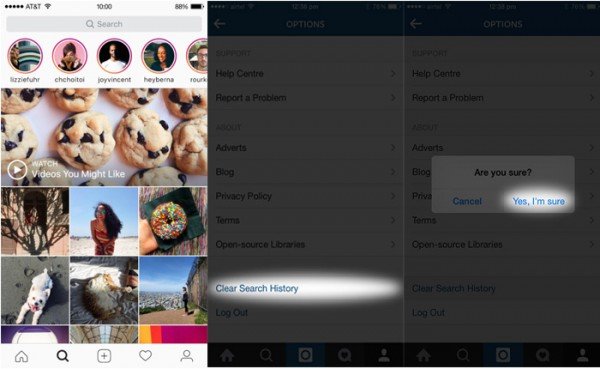
iOS: lla ei ole sisäänrakennettua välimuistin puhdistusominaisuutta. Jos haluat poistaa välimuistin tiedot Instagram-sovelluksessa, sinun on käytettävä kolmannen osapuolen puhtaampaa sovellusta tai yritä asentaa sovellus uudelleen.
Vihje 4: Asenna Instagram-sovellus uudelleen
Viimeinen yleinen tapa korjata Instagram-videoiden toistamiseen liittyvä ongelma on poistaa Instagram-sovellus ja saada se älypuhelimeesi uudelleen. Näin voit korjata Instagram-videoita ei voi toistaa vanhentuneen tai vioittuneen Instagram-sovelluksen vuoksi.
Android-laitteille:
Vaihe 1. Käynnistä Asetukset-sovellus, siirry kohtaan Sovellukset> Hallitse sovelluksia
Vaihe 2. Selvitä Instagram-sovellus ja napauta Tietoruudulla Poista asennus.
Vaihe 3. Kun olet poistanut asennuksen, siirry Play Storeen, lataa ja asenna Instagram-sovelluksen uusin versio Android-puhelimeesi.
IPhone:
Vaihe 1. Avaa iPhone-asetukset-sovellus, siirry kohtaan Yleiset> Tallennus ja iCloud-käyttö ja napauta Tallennustilan hallinta -kohdassa Hallitse tallennustilaa.
Vaihe 2. Napauta luettelossa olevaa Instagram-kohtaa, paina "Poista sovellus"ja paina sitten" Vahvista "valintaikkunassa" Poista ".
Vaihe 3. Lopuksi siirry App Storeen ja hanki Instagram asennettuun iPhoneen.
Avaa nyt Instagram-video, sen pitäisi olla sujuvaa.
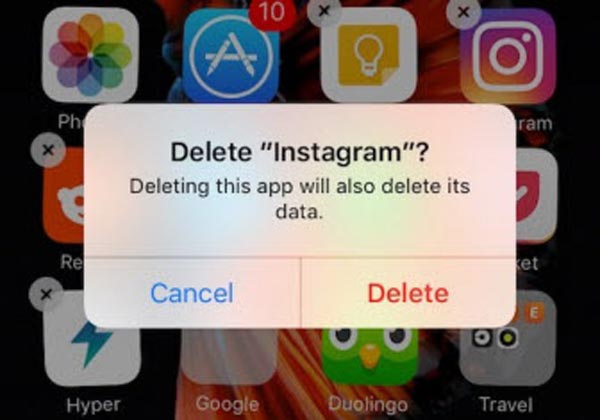
Osa 2: Kuinka pelata Instagram-videoita Androidissa
Nyt voit oppia, miten pelata Instagram-videoita Android-laitteissa tässä osassa.
Samoin kuin Facebook, Instagram toistaa videoita automaattisesti, kun selaat. Instagram-sovellus voi ladata videoita heti, kun älypuhelimesi muodostaa yhteyden internetiin, joten voit toistaa Instagram-videoita tasaisesti.
Automaattinen toisto on erinomainen Wi-Fi-ympäristössä; Jos kuitenkin käytät matkapuhelinverkkoa Android-puhelimessasi, se voi nopeasti käyttää 2GB-tiedostoa. Valitettavasti Instagram ei salli automaattisen toisto-ominaisuuden sammuttamista Androidissa. Ainoa asia, jonka voit tehdä, on rajoittaa tietojen käyttöä mahdollisimman paljon.
Vaihe 1. Avaa Instagram-sovellus ja siirry profiilisivulle koskettamalla kolmen pisteen painiketta oikeassa yläkulmassa.
Vaihe 2. Siirry kohtaan "Asetukset"> "Mobiilidatan käyttö" ja valitse sitten "Käytä vähemmän dataa" -vaihtoehto. Nyt Instagram ei lataa videota valmiiksi, kun älypuhelimesi muodostaa yhteyden matkapuhelinverkkoon.
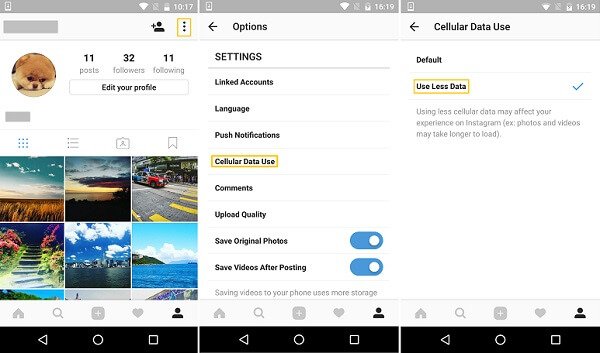
Osa 3: Kuinka pelata Instagram-videoita iPhonessa
Automaattinen toisto-ominaisuus on saatavana iOS-sovelluksen Instagram-sovelluksessa. Ja tiedonsiirtorajoituksen lisäksi voit päättää ottaa käyttöön tai poistaa käytöstä myös Instagramin automaattisen toisto-ominaisuuden iPhonessa.
Vaihe 1. Käynnistä Instagram-sovelluksesi iPhonen aloitusnäytöstä.
Vaihe 2. Napauta "Profiili" -painiketta ja napsauta sitten "Asetukset" -valikkoa.
Vaihe 3. Selvitä vaihtoehto, jonka otsikko on "Videoiden automaattinen toistaminen". Jos iPhone muodostaa yhteyden Internetiin Wi-Fi-verkon kautta, aseta toiminto kytkin asentoon ON; muuten siirrä kytkin OFF-asentoon poistaaksesi sen käytöstä.
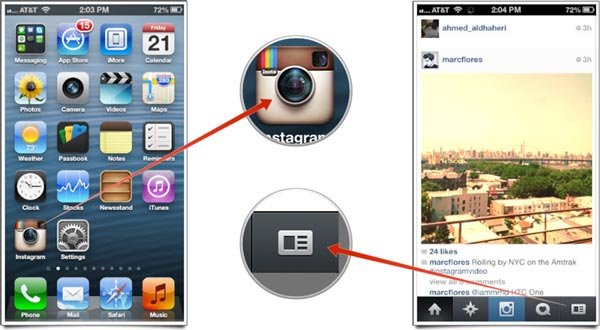
Yhteenveto
Yllä olevien osakkeiden perusteella saatat ymmärtää, kuinka toistaa Instagram-videoita iPhonessa ja Android-laitteissa nyt. Jos kohtaat ongelman, jota Instagram-videot eivät toista, voit yrittää korjata osan muutamassa minuutissa osassa 1 olevilla vinkeillä. Toisaalta kerroimme myös, kuinka voit käyttää automaattista toistotoimintoa Instagram-videoiden sujuvaan nauttimiseen.



 iPhone Data Recovery
iPhone Data Recovery iOS-järjestelmän palauttaminen
iOS-järjestelmän palauttaminen iOS-tietojen varmuuskopiointi ja palautus
iOS-tietojen varmuuskopiointi ja palautus iOS-näytön tallennin
iOS-näytön tallennin MobieTrans
MobieTrans iPhone Transfer
iPhone Transfer iPhone Eraser
iPhone Eraser WhatsApp-siirto
WhatsApp-siirto iOS-lukituksen poistaja
iOS-lukituksen poistaja Ilmainen HEIC-muunnin
Ilmainen HEIC-muunnin iPhonen sijainnin vaihtaja
iPhonen sijainnin vaihtaja Android Data Recovery
Android Data Recovery Rikkoutunut Android Data Extraction
Rikkoutunut Android Data Extraction Android Data Backup & Restore
Android Data Backup & Restore Puhelimen siirto
Puhelimen siirto Data Recovery
Data Recovery Blu-ray-soitin
Blu-ray-soitin Mac Cleaner
Mac Cleaner DVD Creator
DVD Creator PDF Converter Ultimate
PDF Converter Ultimate Windowsin salasanan palautus
Windowsin salasanan palautus Puhelimen peili
Puhelimen peili Video Converter Ultimate
Video Converter Ultimate video Editor
video Editor Screen Recorder
Screen Recorder PPT to Video Converter
PPT to Video Converter Diaesityksen tekijä
Diaesityksen tekijä Vapaa Video Converter
Vapaa Video Converter Vapaa näytön tallennin
Vapaa näytön tallennin Ilmainen HEIC-muunnin
Ilmainen HEIC-muunnin Ilmainen videokompressori
Ilmainen videokompressori Ilmainen PDF-kompressori
Ilmainen PDF-kompressori Ilmainen äänimuunnin
Ilmainen äänimuunnin Ilmainen äänitys
Ilmainen äänitys Vapaa Video Joiner
Vapaa Video Joiner Ilmainen kuvan kompressori
Ilmainen kuvan kompressori Ilmainen taustapyyhekumi
Ilmainen taustapyyhekumi Ilmainen kuvan parannin
Ilmainen kuvan parannin Ilmainen vesileiman poistaja
Ilmainen vesileiman poistaja iPhone-näytön lukitus
iPhone-näytön lukitus Pulmapeli Cube
Pulmapeli Cube